注册会计师转所操作步骤一注师用户
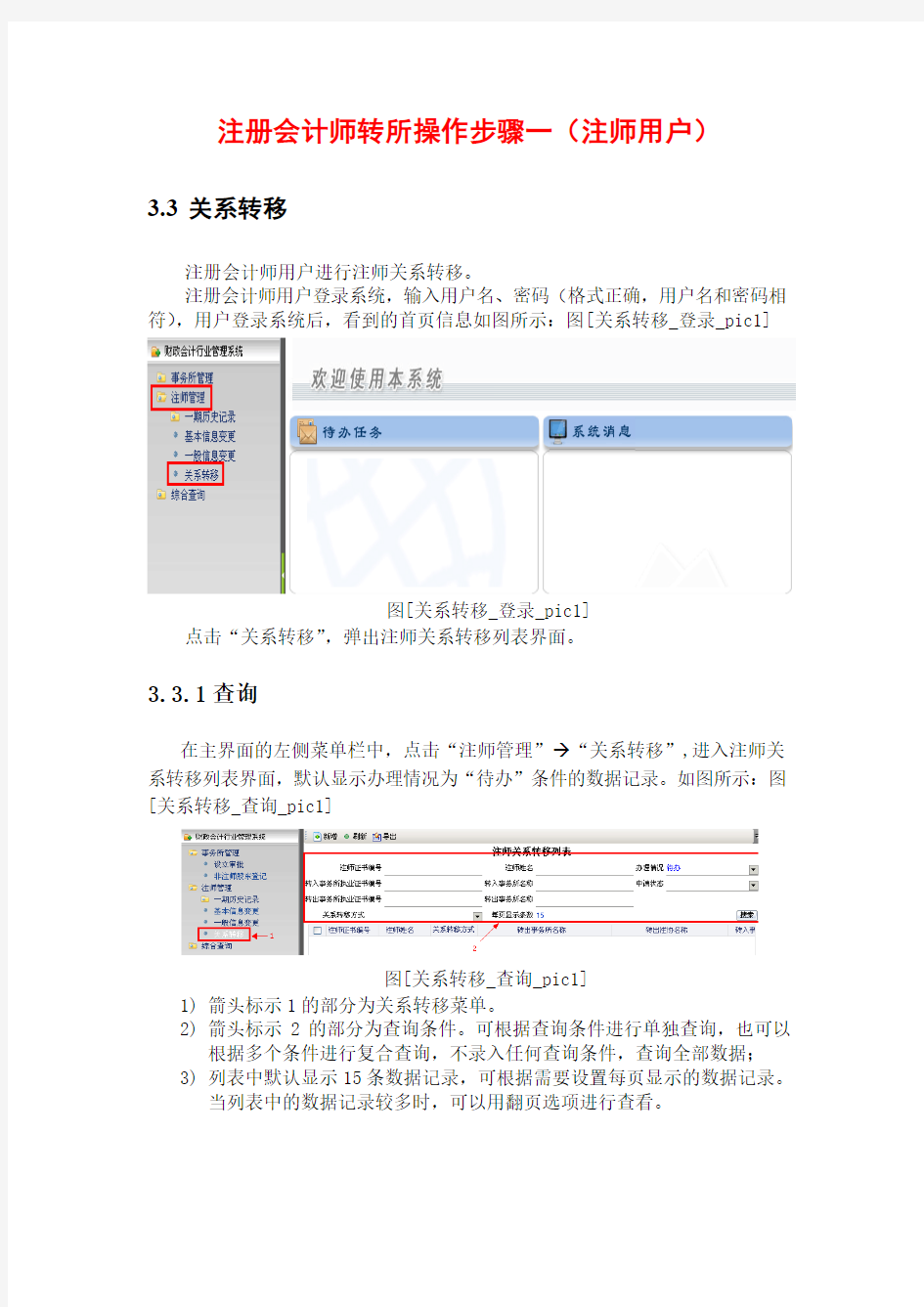
- 1、下载文档前请自行甄别文档内容的完整性,平台不提供额外的编辑、内容补充、找答案等附加服务。
- 2、"仅部分预览"的文档,不可在线预览部分如存在完整性等问题,可反馈申请退款(可完整预览的文档不适用该条件!)。
- 3、如文档侵犯您的权益,请联系客服反馈,我们会尽快为您处理(人工客服工作时间:9:00-18:30)。
注册会计师转所操作步骤一(注师用户)
3.3关系转移
注册会计师用户进行注师关系转移。
注册会计师用户登录系统,输入用户名、密码(格式正确,用户名和密码相符),用户登录系统后,看到的首页信息如图所示:图[关系转移_登录_pic1]
图[关系转移_登录_pic1]
点击“关系转移”,弹出注师关系转移列表界面。
3.3.1查询
在主界面的左侧菜单栏中,点击“注师管理” “关系转移”,进入注师关系转移列表界面,默认显示办理情况为“待办”条件的数据记录。如图所示:图[关系转移_查询_pic1]
图[关系转移_查询_pic1]
1)箭头标示1的部分为关系转移菜单。
2)箭头标示2的部分为查询条件。可根据查询条件进行单独查询,也可以
根据多个条件进行复合查询,不录入任何查询条件,查询全部数据;
3)列表中默认显示15条数据记录,可根据需要设置每页显示的数据记录。
当列表中的数据记录较多时,可以用翻页选项进行查看。
3.3.2新增
在主界面的左侧菜单栏中,点击“注师管理” “关系转移”,进入注师关系转移列表界面,如上图[关系转移_查询_pic1]所示。在注师关系转移列表界面,点击查询条件上方的【新增】按钮,弹出注师关系转移详细信息界面。(这里以注师身份为股东的注师为例)
若登录用户(注师)为股东,点击【新增】按钮时,将弹出提示信息。如下图所示:图[关系转移_新增_pic1]
图[关系转移_新增_pic1]
上图中,点击【确定】后,弹出注师关系转移详细信息界面(注意红色字体部分的提示信息:请注意,该注师为股东)。如下图所示:图[关系转移_新增_pic2]
图[关系转移_新增_pic2]
1、填写关系转移方式:可选择“省内转所”、“跨省转所”、“协会代管”,由于上例的注师为股东身份,所以只能选择省内转所或跨省转所(总所或分所)。
2、填写中间的“关系转移”栏。点击“拟转入事务所编号”输入框后的按钮,弹出事务所信息对话框,如图所示:图[关系转移_新增_pic3]
图[关系转移_新增_pic3]
弹出的网页对话框默认显示空数据记录,在【搜索】前的输入框输入完整的事务所名称或事务所执业证书编号(支持模糊查询),点击【搜索】按钮,在对话框中显示满足条件的数据记录,双击查询到的数据记录,网页对话框自动关闭,在图[关系转移_新增_pic2]中,显示注师姓名或注师执业证书编号的值,如果库中有和此值相关联的记录,将自动带出,带出值为事务所名称。
3.3.2.1保存
在注师关系转移详细信息界面,将必填字段值输入完成后(输入值满足申请条件),点击【保存】按钮,弹出提示信息:保存成功。保存后,可以【修改】、【删除】、【送审】所填申请信息。
3.3.2.2修改
在主界面的左侧菜单栏中,点击“注师管理”; “关系转移”,进入注师关系转移列表界面,默认显示办理情况为“待办”条件的数据记录,如图所示:图
[关系转移_修改_pic1]
图[关系转移_修改_pic1]
1)箭头标示1的部分为关系转移菜单。
2)箭头标示2的部分为查询条件。可根据查询条件进行单独查询,也可以根据多个条件进行复合查询,不录入任何查询条件,查询全部数据;
3)列表中默认显示15条数据记录,可根据需要设置每页显示的数据记录。当列表中的数据记录较多时,可以用翻页选项进行查看。
在上图中,查询条件选择办理情况为“草稿”,在列表中显示满足条件的数据记录(保存,但未送审),双击数据记录,弹出数据明细界面,在数据明细界面,点击【修改】按扭。如图所示:图[关系转移_修改_pic2]
图[关系转移_修改_pic2]
上图中,方框圈起来的输入项均可以修改。修改后,点击【保存】按钮,修改值满足设立条件,提示保存成功。
3.3.2.3删除
在主界面的左侧菜单栏中,点击“注师管理” “关系转移”,进入注师关系转移列表界面,默认显示办理情况为“待办”条件的数据记录。
查询条件选择办理情况为“草稿”,在列表中显示满足条件的数据记录(保存,但未送审),双击数据记录,弹出数据明细界面,在数据明细界面,点击【删除】按扭,弹出提示信息:删除成功,自动关闭数据明细界面。返回到注师关系转移列表界面,办理情况为“草稿”状态下的单据记录消失。
3.3.2.4送审
在主界面的左侧菜单栏中,点击“注师管理”→“关系转移”,进入注师关系转移列表界面,默认显示办理情况为“待办”条件的数据记录。
查询条件选择办理情况为“草稿”,在列表中显示满足条件的数据记录(保存,但未送审),双击数据记录,弹出数据明细界面,在数据明细界面,点击【送审】按扭,弹出提示信息:送审成功。在送审成功对话框中点击【确定】后,送审操作完成。如图所示:图[关系转移_送审_pic1]
图[关系转移_送审_pic1]
送审后,数据明细界面上方的【修改】、【保存】、【送审】等按钮消失,只留有【帮助】按钮,可以查看帮助文档。界面各个输入框为只读,不可更改,字体显示黑色。关闭数据明细界面后,在“注师管理”→“关系转移”列表界面,办理情况为“草稿”状态的单据记录消失,可在办理情况为“已办”状态的查询条件下,查询到已送审的单据记录。
3.3.2.5帮助
在主界面的左侧菜单栏中,点击“注师管理”→“关系转移”,进入注师关系转移列表界面;在列表界面,双击查询到的数据记录(办理情况为“已办”或“草稿”),进入数据详细信息界面;在详细信息界面,点击【帮助】按钮,弹出帮助文档,用户可方便查看帮助文档。
3.3.2.6导出
在主界面的左侧菜单栏中,点击“注师管理”→“关系审批”,进入注师关系转移列表界面;全选数据后点击【导出】,只导出当页数据;不选择任何数据,点击【导出】,导出所有数据;勾选部分数据后点击【导出】,导出勾选的数据记录。如图所示:图[关系转移_导出_pic1]
